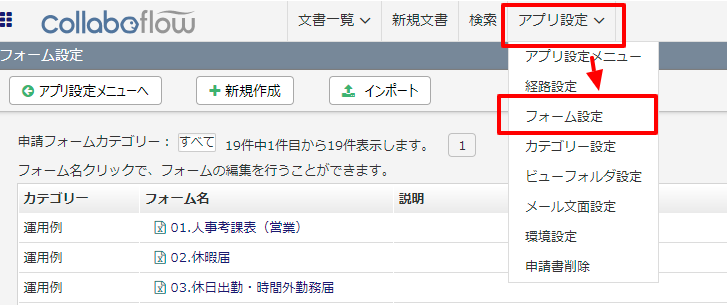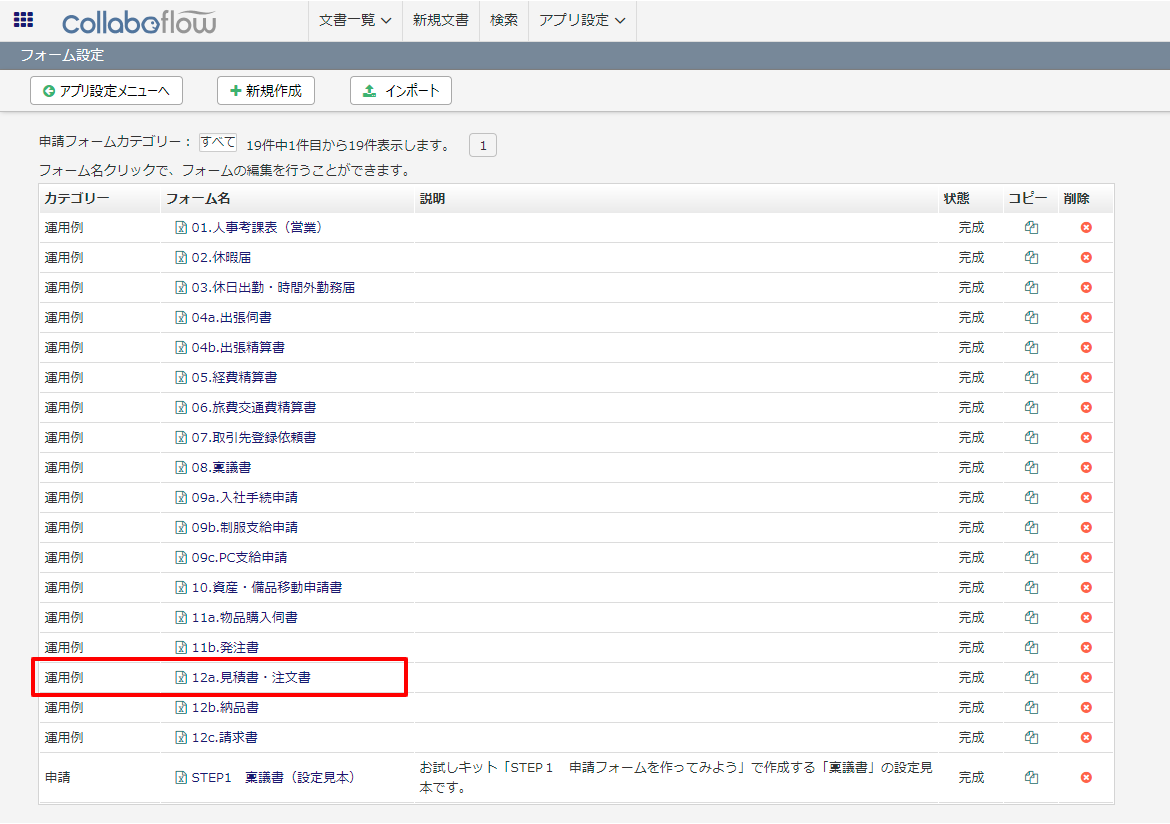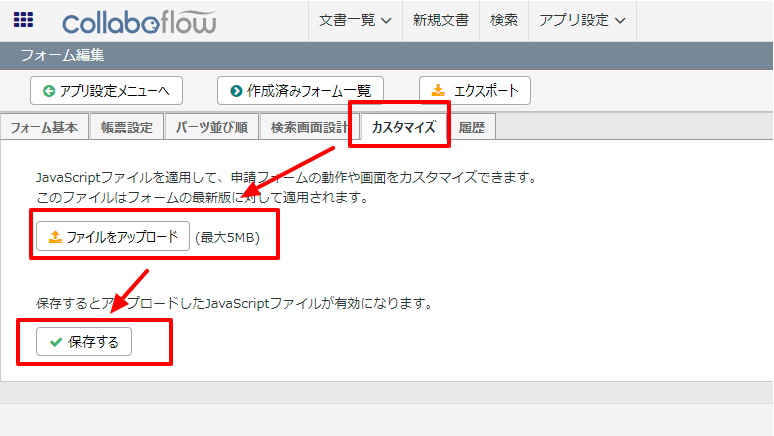ノーコードでクラウド上のデータとの連携を実現。
詳細はこちら →こんにちは!リードエンジニアの杉本です。
コラボフロー(www.collabo-style.co.jp/ )は誰でも簡単に作れるクラウドベースのワークフローサービスです。さらにCData Connect Server と連携することで、QuickBooks POS データへのクラウドベースのアクセスをノーコードで追加できます。本記事では、CData Connect Server 経由でコラボフローからQuickBooks POS 連携を実現する方法を紹介します。
CData Connect Server はQuickBooks POS データへのクラウドベースのOData インターフェースを提供し、コラボフローからQuickBooks POS データへのリアルタイム連携を実現します。
まずCData Connect Server でデータソースへの接続およびOData API エンドポイント作成を行います。
ローカルQuickBooks インスタンスに接続する場合は、接続プロパティを設定する必要はありません。
CData 製品 はリモートコネクタ経由でQuickBooks にリクエストを作成します。リモートコネクタはQuickBooks POS と同じマシン上で動作し、軽量の組み込みWeb サーバーを介して接続を受け入れます。サーバーはSSL/TLS をサポートし、ユーザーにリモートマシンからのセキュアな接続を可能にします。
初めて接続するときは、リモートコネクタをQuickBooks POS で認可する必要があります。詳細はヘルプドキュメントの「はじめに」を参照してください。
コネクションとOData エンドポイントを設定したら、Collaboflow からQuickBooks POS データに接続できます。
コラボフロー上で使用するConnect Server との接続用JavaScriptを準備します。
(function () {
'use strict';
// Setting Propeties
const AutocompleteSetting =
{
// Autocomplete target field for Collaboflow
InputName: 'fid0',
// Collaboflow item detils line number
ListRowNumber : 15,
// Autocomplete tartget field for Connect Server
ApiListupFiledColumn : 'quickbookspos_column',
// Key Column Name for Connect Server resource
ApiListupKeyColumn : 'quickbookspos_keycolumn',
// Mapping between Collaboflow field and Connect Server column
Mappings: [
{
PartsName: 'fid1', // Collabo flow field name
APIName: 'quickbookspos_column1' // Connect Server column name
},
{
PartsName: 'fid2',
APIName: 'quickbookspos_column2'
},
{
PartsName: 'fid3',
APIName: 'quickbookspos_column3'
},
{
PartsName: 'fid4',
APIName: 'quickbookspos_column4'
}
]
};
const CDataConnectServerSetting = {
// Connect Server URL
ConnectServerUrl : 'http://XXXXXX',
// Connect Server Resource Name
ConnectServerResourceName : 'quickbookspos_table',
// Connect Server Key
Headers : { Authorization: 'Basic YOUR_BASIC_AUTHENTICATION' },
// General Properties
ParseType : 'json',
get BaseUrl() {
return CDataConnectServerSetting.ApiServerUrl + '/api.rsc/' + CDataConnectServerSetting.ApiServerResourceName
}
}
let results = [];
let records = [];
// Set autocomplete processing for target input field
collaboflow.events.on('request.input.show', function (data) {
for (let index = 1; index < AutocompleteSetting.ListRowNumber; index++) {
$('#' + AutocompleteSetting.InputName + '_' + index).autocomplete({
source: AutocompleteDelegete,
autoFocus: true,
delay: 500,
minLength: 2
});
}
});
// This function get details from Connect Server, Then set values at each input fields based on mappings object.
collaboflow.events.on('request.input.' + AutocompleteSetting.InputName + '.change', function (eventData) {
debugger;
let tartgetParts = eventData.parts.tbl_1.value[eventData.row_index - 1];
let keyId = tartgetParts[AutocompleteSetting.InputName].value.split(':')[1\;
let record = records.find(x => x[AutocompleteSetting.ApiListupKeyColumn] == keyId);
if (!record)
return;
AutocompleteSetting.Mappings.forEach(x => tartgetParts[x.PartsName].value = '');
AutocompleteSetting.Mappings.forEach(x => tartgetParts[x.PartsName].value = record[x.APIName]);
});
function AutocompleteDelegete(req, res) {
let topParam = '&$top=10'
let queryParam = '$filter=contains(' + AutocompleteSetting.ApiListupFiledColumn + ',\'' + encodeURIComponent(req.term) + '\')';
collaboflow.proxy.get(
CDataConnectServerSetting.BaseUrl + '?' +
queryParam +
topParam,
CDataConnectServerSetting.Headers,
CDataConnectServerSetting.ParseType).then(function (response) {
results = [];
records = [];
if (response.body.value.length == 0) {
results.push('No Results')
res(results);
return;
}
records = response.body.value;
records.forEach(x => results.push(x[AutocompleteSetting.ApiListupFiledColumn] + ':' + x[AutocompleteSetting.ApiListupKeyColumn]));
res(results);
}).catch(function (error) {
alert(error);
});
}
})();
JavaScript を作成したら、後はコラボフローにアップするだけです。
コラボフローからQuickBooks POS リアルタイムデータに直接接続できるようになりました。これで、QuickBooks POS データを複製せずにより多くの接続とアプリを作成できます。
クラウドアプリケーションから直接100を超えるSaaS 、ビッグデータ、NoSQL ソースへのリアルタイムデータアクセスを取得するには、CData Connect Server を参照してください。